
クリスマスプレゼントに最近流行っているテレビでパソコンでみられる映画などをみられるFireTV stickはどうでしょうか?
パソコンで今まで見ていたGYAOの映画やアマゾンのプライムでみられる無料の映画などをテレビでみてみたいと思ったことがある人は多いのではないでしょうか?
そんな方に一足先にFireTV stickを購入してみたのでご紹介します。
購入に迷っている方は、参考にしてください。
FireTV stickの接続方法は簡単!?
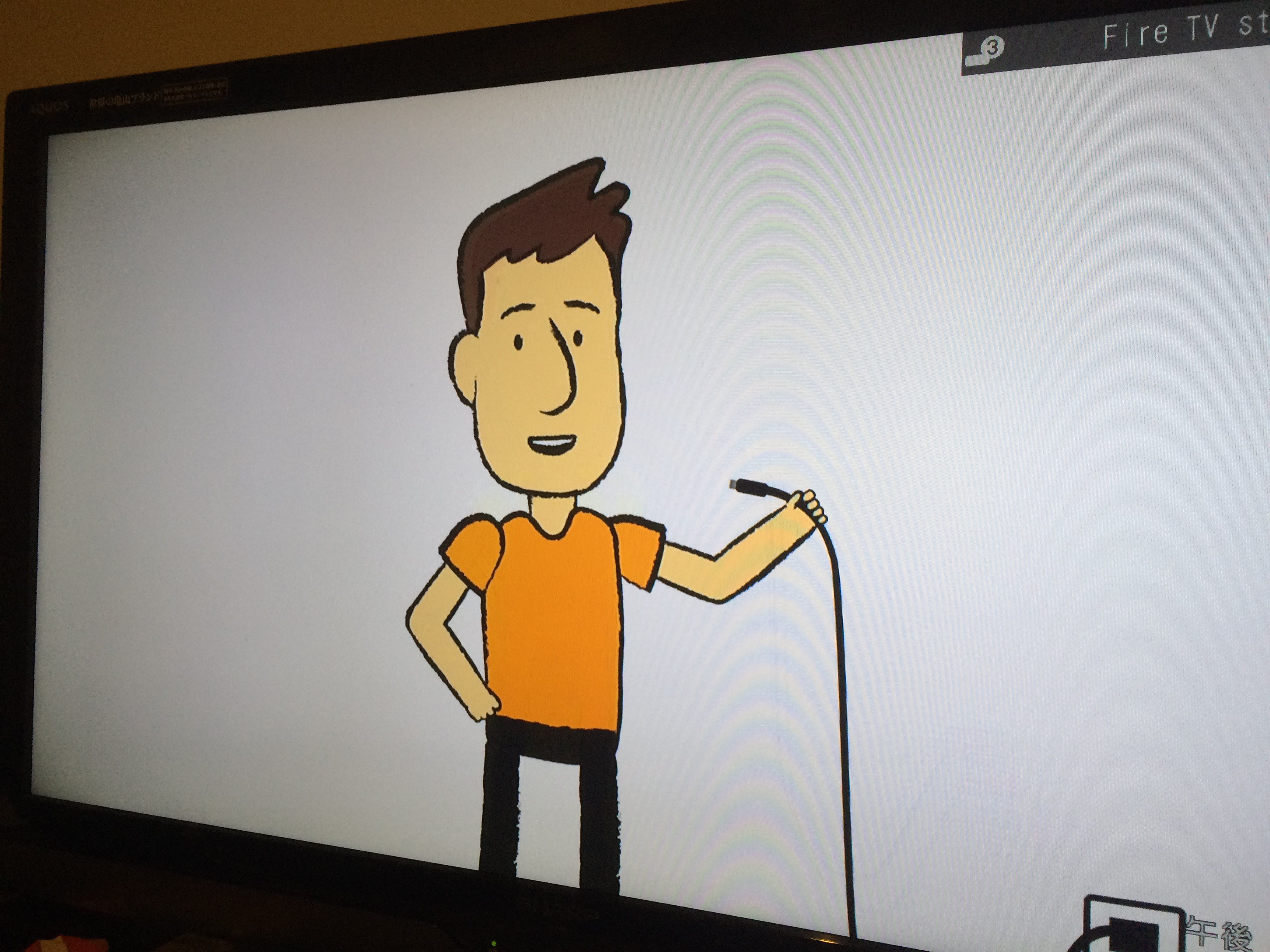
接続方法は簡単です。女性でも簡単に接続できます。

アマゾンで購入して届いたら、TVに差し込むstickとリモコンと電源ケーブルとHDMIケーブルが入っています。
まずは、stickをテレビのHDMI端子に接続してください。
そして、インターネットと接続させればOKです。
我が家は、wifiなので、wifi名を選んでwifiパスワードを入力するだけでした。
あとは、説明してくれるテレビの男の人に従っていけば、使い方などもすぐに理解できますよ。
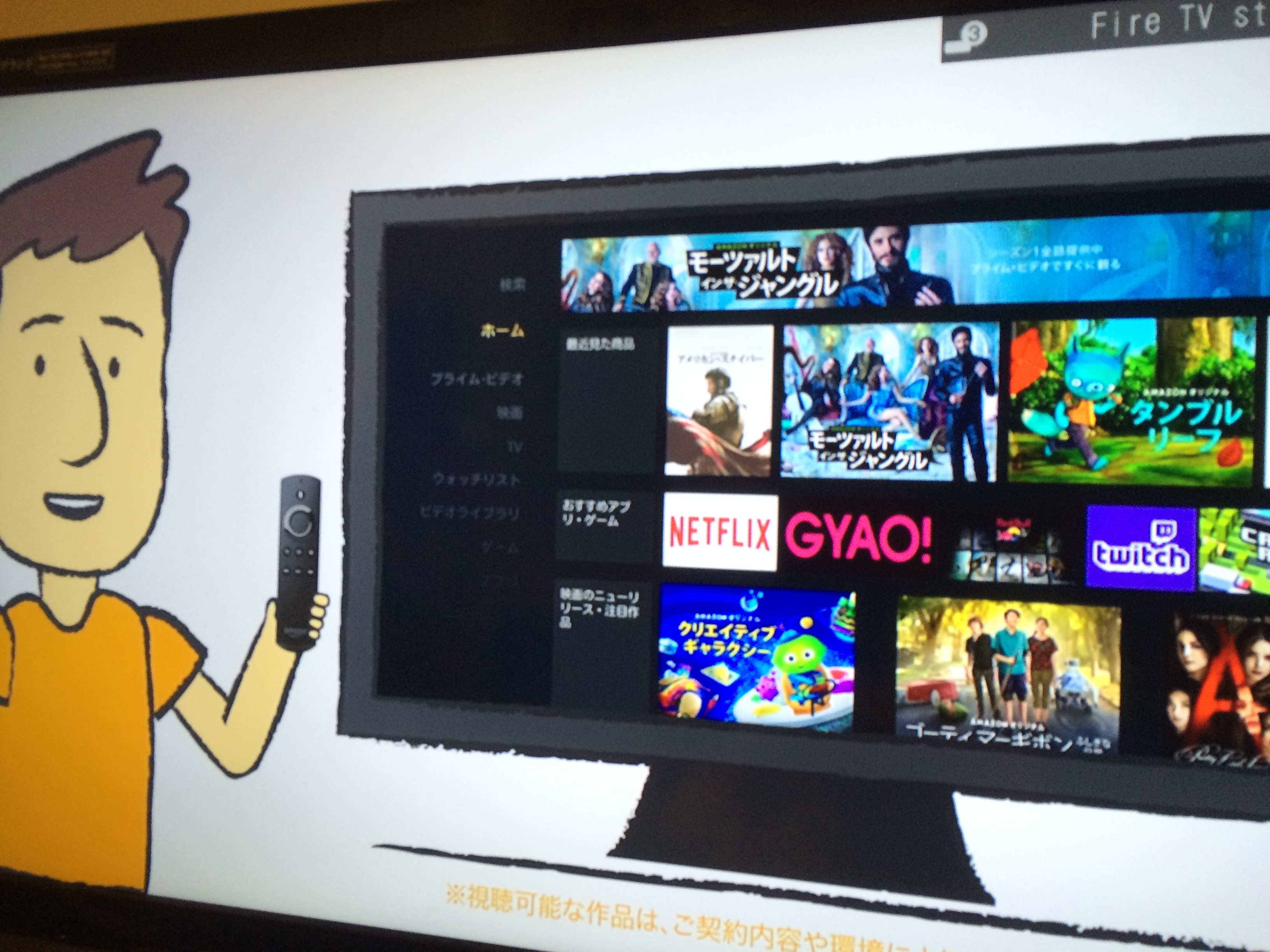
何をみるか?!
メインは、映画やドラマなどになると思います。
GYAOやアマゾンプライム会員の方は、いくらでも見るものがありますし、Youtubeで動画を見ることもできますね。
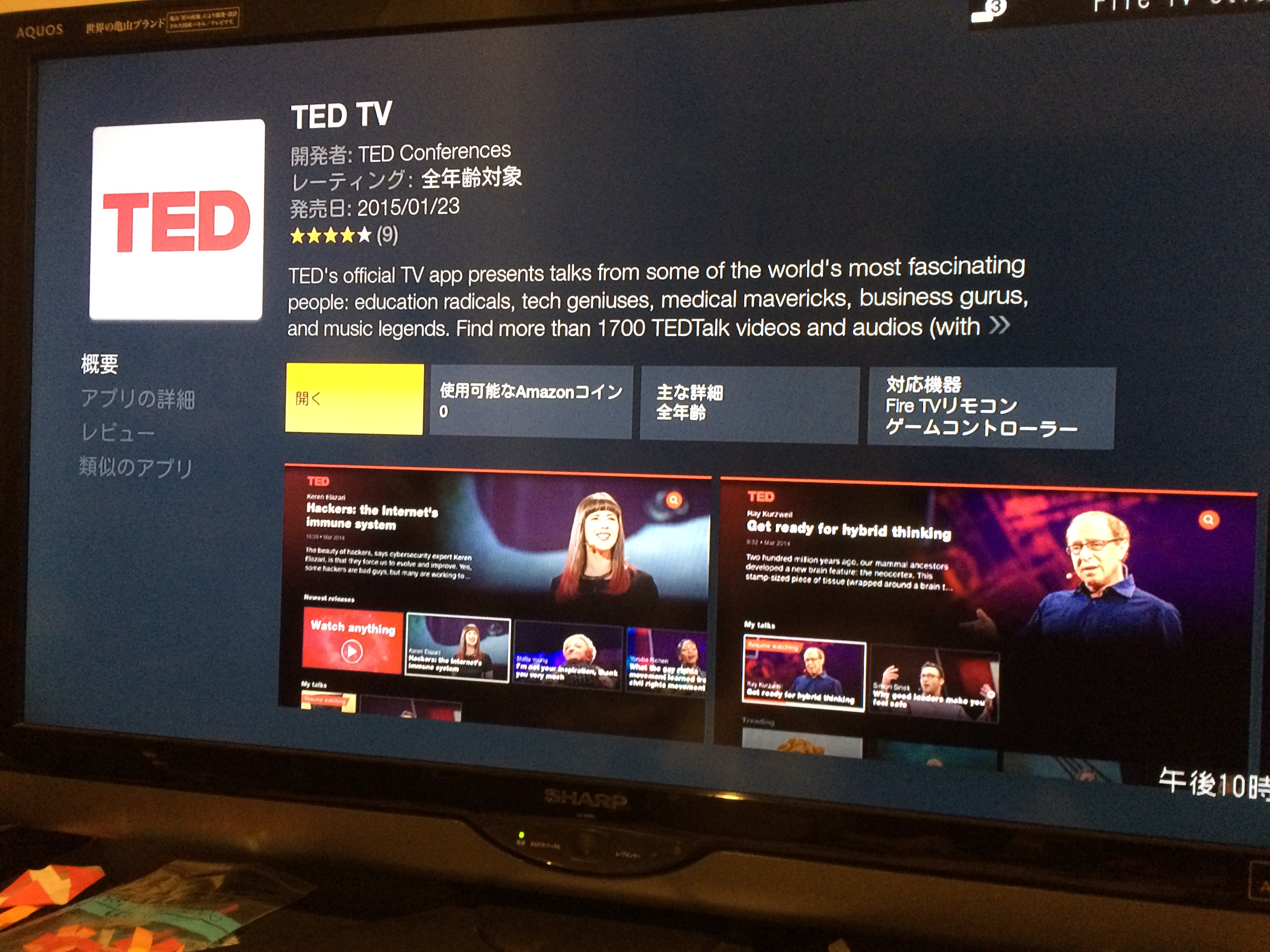
また、英語の勉強がしたい方は、TEDのアプリを入れれば、TEDをテレビでも見られますね。
実際、NHKで毎週、スーパープレゼンテーションとしてやっていますが、無限にテレビで見られるようになります。
今までも、Youtubeを通じてPCで見られていた方はたくさんいたと思いますが、これからはTVで見られます。
Fire TV Stick音声認識リモコン付属とどっちがいい?
4980円の通常Fire TV stickと6480円の上位機種の音声認識リモコン付きがありますが、どちらがいいかといえば、明らかに音声認識機能付きの方がいいです。
1500円高いですが、圧倒的に便利です。
なぜなら、音声認識がないと、例えば、何かPCのように映画を探したいと思ったら、文字入力をするのですが、キーボードの付いていないリモコンですから、非常に検索が面倒なのです。
聞いてみたら、ファミコン世代の方ならわかるらしいのですが、コントローラーで文字を入力するのと同じだそうです。
本当に面倒くさくて、検索するのも嫌になります。
ですから、1500円足して音声認識機能付きがいいのですが、やっぱり安く購入したい方に、オススメのアプリがあります。
スマホのアプリで音声検索ができる!
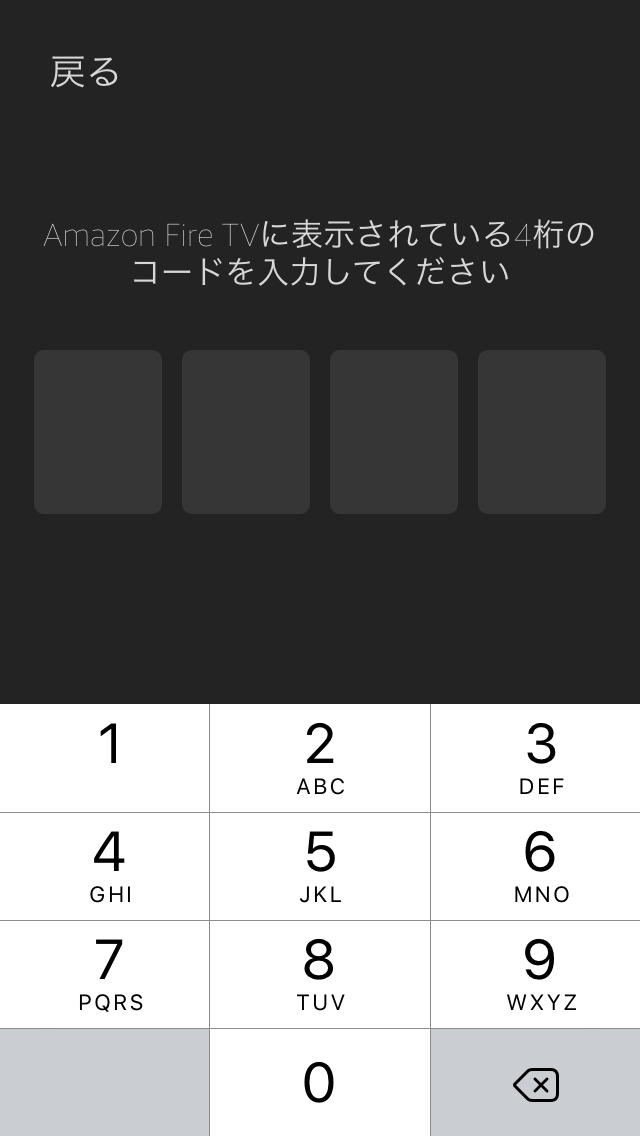
スマホでFireTVのアプリをインストールして、上の入力してください!と画面に表示されたら、テレビをつけてFIRETVを起動させると、PINナンバーが表示されます。
そのPINを入力すると、スマホのアプリでFireTVを動かすことができるようになります。
付属のリモコンはほとんど不要です。
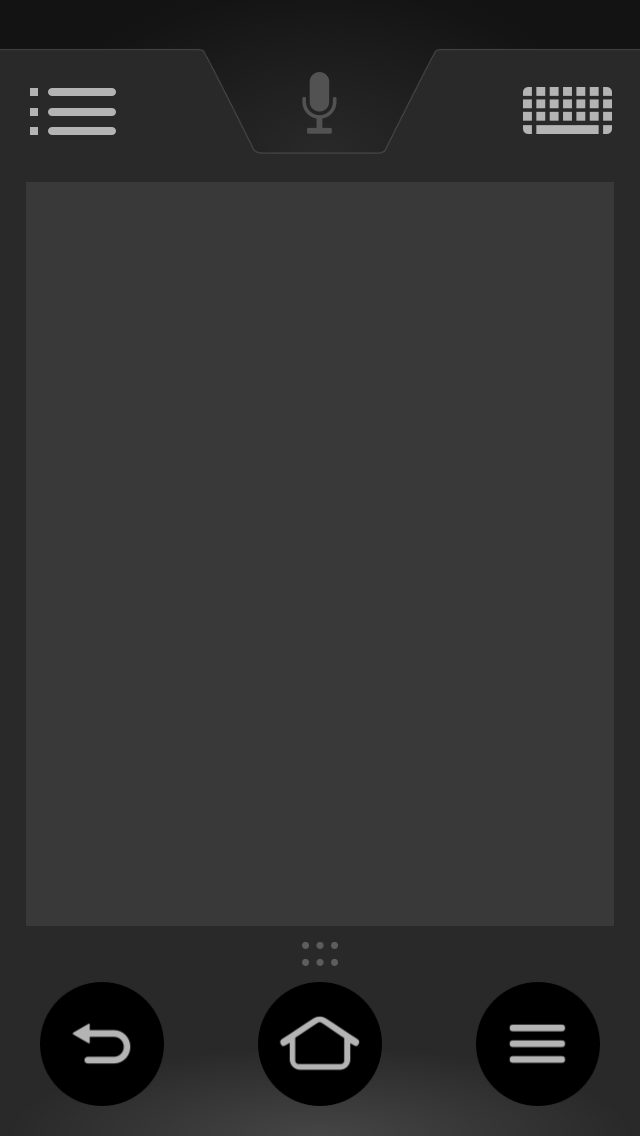
アプリを起動すると、このような画面になります。
上の方に音声認識のマイクのボタンがありますので、それを下に引きながら話をすると、言葉を聞き取ってくれます。
これで、上位版を買わなくても大丈夫ですね。
特に音声認識のレベルに問題は感じていませんので、4980円で楽しみたい方は、スマホにアプリをインストールして使ってみてくださいね。
まとめ
テレビで気軽にYoutubeの動画を見たり、アマゾンのプライム会員の方で映画をテレビで見てみたい方には、FireTV stickはとても楽しめると思います。
クリスマスのプレゼントとしては、4980円だと少し安い気がしますが、これに何か追加してあげるといいかもしれませんね。
特に、AV機器が好きな方なら喜ぶのではないでしょうか?